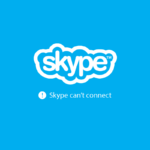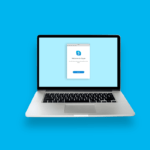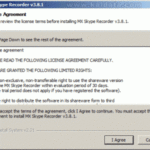Skype — популярная платформа для видеозвонков, которой пользуются миллионы пользователей по всему миру. С помощью Skype вы можете звонить друзьям и родственникам, находящимся за тысячи километров, одним щелчком мыши и вести с ними реалистичные беседы. Существуют и другие способы использования Skype, такие как онлайн-интервью, деловые звонки, встречи и т. д. Но многие пользователи Skype жалуются на звуковые ошибки при запуске программы Skype. Когда пользователи используют звонки Skype, они не могут слушать другие системные звуки на своем компьютере. Большинство пользователей так и не смогли понять, почему это происходит и как запретить Skype отключать другие звуки на компьютере. Когда Skype отключает все остальные звуки на компьютере, пользователи не могут слышать звуки других программ или любые другие системные звуки на своем устройстве. Этому могут быть разные причины, например, неверные настройки и ошибки приложений. Но в этом руководстве мы объяснили все возможные способы запретить Skype уменьшать громкость других звуков на вашем компьютере. Подобно тому, как Skype отключает другие проблемы со звуком, люди, использующие Zoom для видеозвонков, также сталкивались с аналогичной проблемой. В этом руководстве мы также предоставили способ запретить Zoom отключать звук других программ.
Содержание
- 1 Как запретить Skype отключать другие звуки в Windows 10
- 1.1 Способ 1: Увеличьте громкость с помощью микшера громкости
- 1.2 Способ 2: изменить настройки системного звука
- 1.3 Способ 3: остановить фоновый процесс Skype
- 1.4 Способ 4: изменить параметры связи в Windows
- 1.5 Способ 5: отключить настройки эксклюзивного режима
- 1.6 Способ 6: переустановите программу Skype
- 1.7 Способ 7: использовать Skype Online
- 1.8 Способ 8: обратитесь в службу поддержки Skype
- 1.9 Как запретить Zoom отключать звук других программ
- 1.10 Читайте также
Как запретить Skype отключать другие звуки в Windows 10
Могут быть разные причины, по которым Skype отключает другие звуки на вашем компьютере. Вот некоторые распространенные причины.
- Эта ошибка Skype может быть вызвана низким уровнем громкости системных звуков в микшере громкости.
- Неправильные настройки системного звука также являются распространенной причиной этой ошибки.
- Эта ошибка может быть вызвана различными проблемами, такими как ошибки Skype.
- Если программа Skype работает в фоновом режиме, это может вызвать звуковую ошибку в приложении.
- Неправильные настройки связи Windows также приводят к отключению звука других программ в Skype.
- Эта ошибка может быть вызвана неправильными настройками монопольного режима на вашем компьютере.
- Другие проблемы с платформой Skype, такие как неправильная установка, также могут вызывать эту ошибку.
В следующем руководстве мы обсудим способы запретить Skype отключать другие звуки на вашем устройстве.
Способ 1: Увеличьте громкость с помощью микшера громкости
Один из самых простых способов запретить Skype уменьшать громкость других проблем и любых других проблем со звуком на вашем компьютере с Windows 10 — это видеть громкость с помощью микшера громкости. Вы также можете попытаться исправить отключение звука Skype и другие проблемы со звуком при проблемах с компьютером, проверив громкость системы с помощью микшера громкости.
1. Щелкните правой кнопкой мыши значок динамика на панели задач рабочего стола и выберите «Открыть микшер громкости».

2. С помощью ползунка отрегулируйте громкость и убедитесь, что системные звуки установлены на полную громкость или на 100.

Способ 2: изменить настройки системного звука
Часто неправильные настройки звука могут вызвать проблемы с компьютером и Skype. Одним из первых способов решения этой проблемы является проверка системных настроек на вашем компьютере.
1. Щелкните правой кнопкой мыши значок динамика на панели задач рабочего стола и выберите Открыть настройки звука.
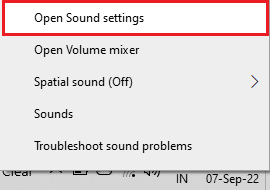
2. Перейдите к дополнительным параметрам звука и нажмите громкость приложения и настройки устройства.
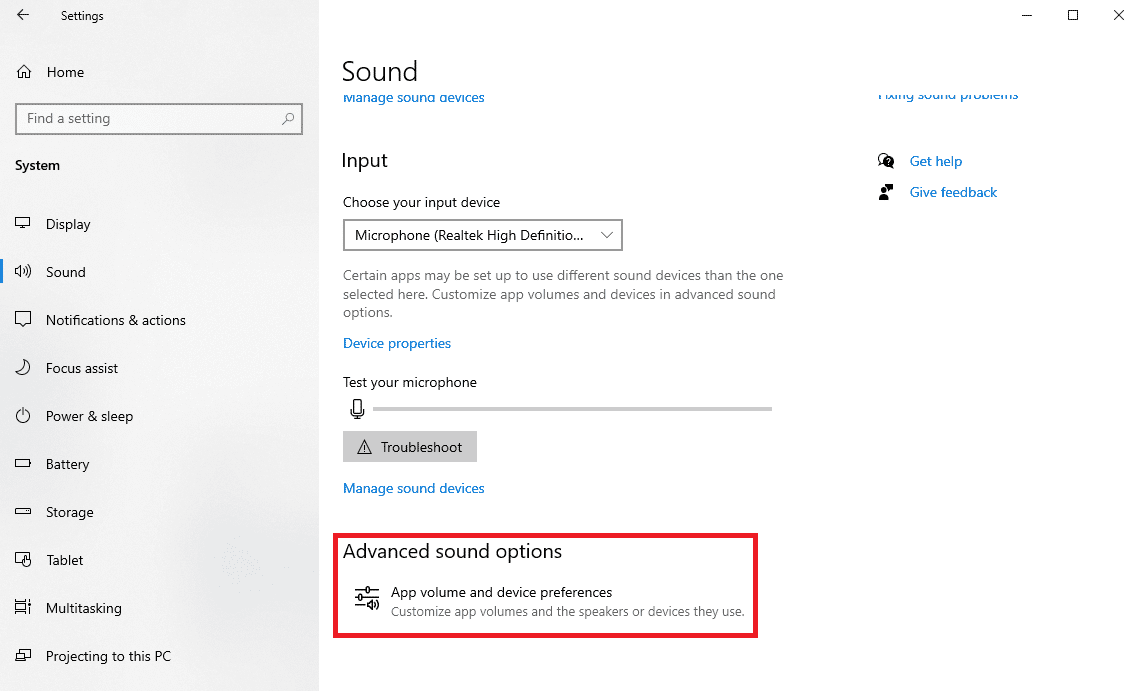
3. Убедитесь, что системный том установлен на полный или 100.
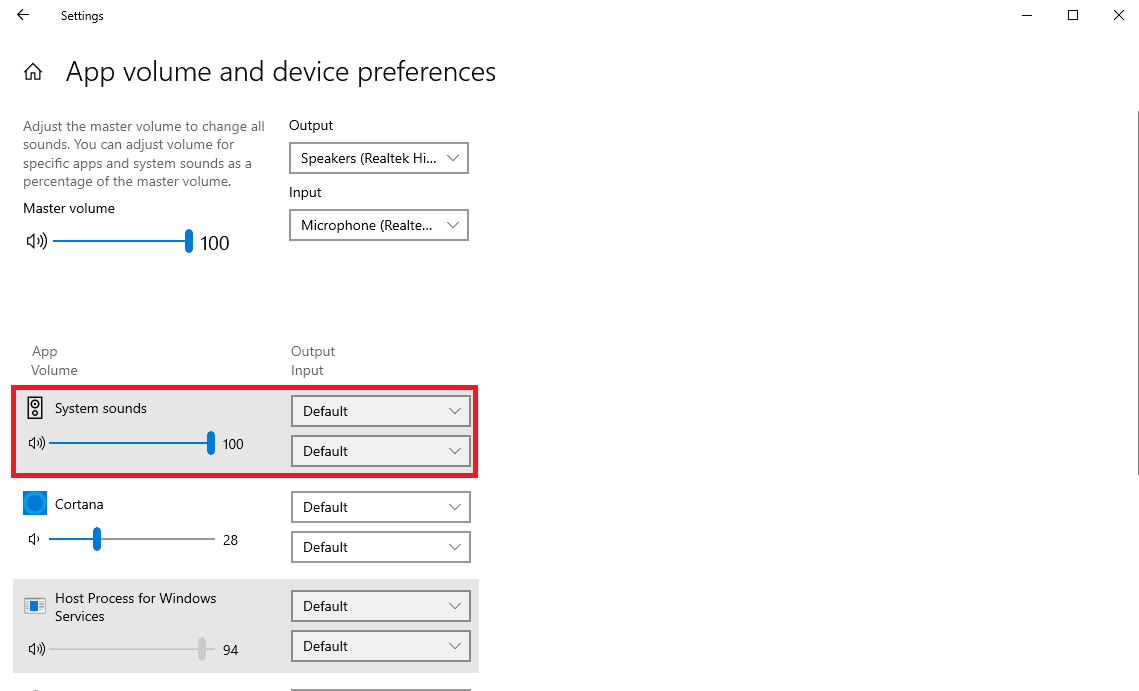
Способ 3: остановить фоновый процесс Skype
Многие пользователи сообщают, что когда программа Skype работала в фоновом режиме, у них возникали проблемы со звуком, например, Skype отключал звук для других устройств. Поэтому рекомендуется прекратить использование Skype в фоновом режиме. Вот шаги, чтобы отключить фоновый процесс Skype и решить проблему отключения всех других звуков на компьютере в Skype.
1. Откройте Skype из меню «Пуск».
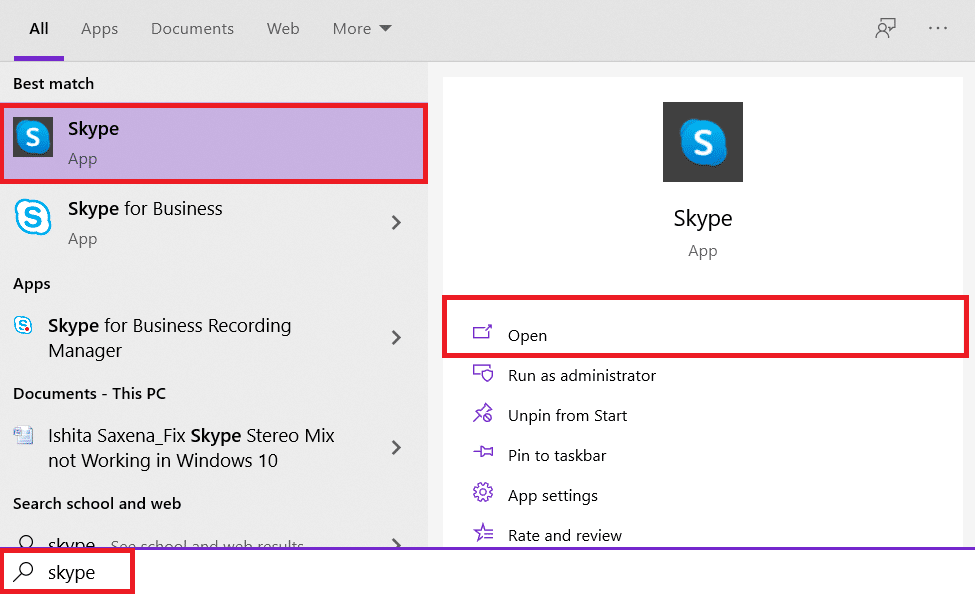
2. Найдите и нажмите кнопку «Дополнительно» в правом верхнем углу экрана и нажмите «Настройки».
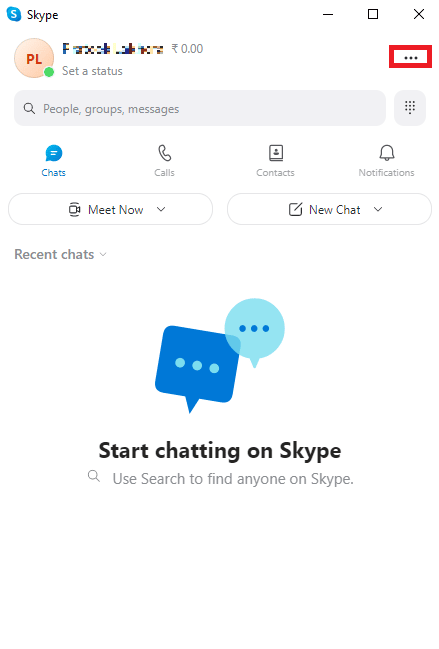
3. На панели «Общие» найдите и выключите переключатели «Запускать Skype в фоновом режиме» и «При выключении оставить Skype работающим».

4. Нажмите кнопку «Настройки» для автозапуска Skype и выключите переключатель Skype в меню «Настройки».
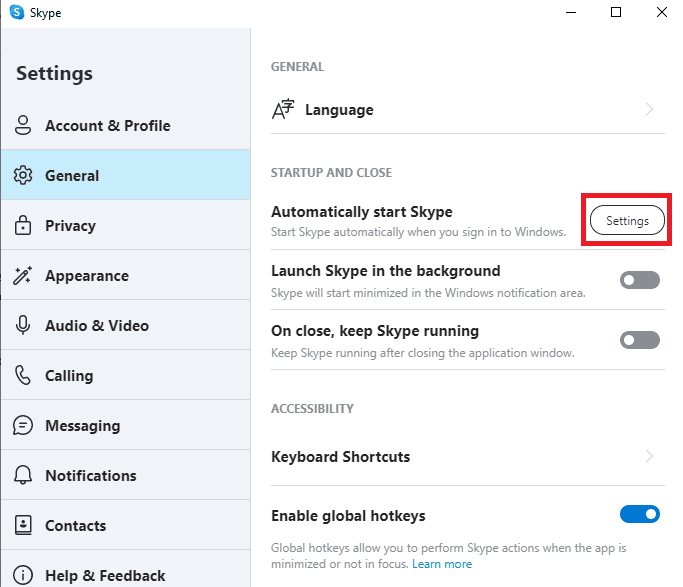
5. Закройте Skype и перезагрузите компьютер.
Способ 4: изменить параметры связи в Windows
Одним из наиболее эффективных способов решения проблем со звуком, вызванных различными приложениями на вашем компьютере, являются настройки связи Windows. Параметры связи Windows позволяют программе на вашем компьютере изменять громкость других программ, работающих в фоновом режиме. Но вы можете изменить этот параметр по своему усмотрению.
1. Щелкните правой кнопкой мыши значок динамика на панели задач рабочего стола и выберите Звуки.
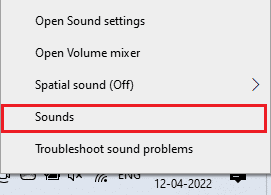
2. Теперь перейдите на вкладку «Связь».

3. В разделе Когда Windows обнаруживает коммуникационную активность выберите Ничего не делать.
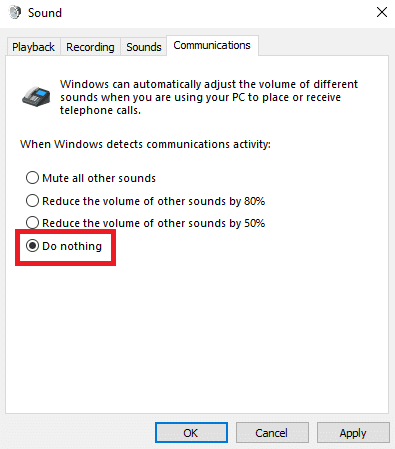
4. Наконец, нажмите «Применить», а затем «ОК».
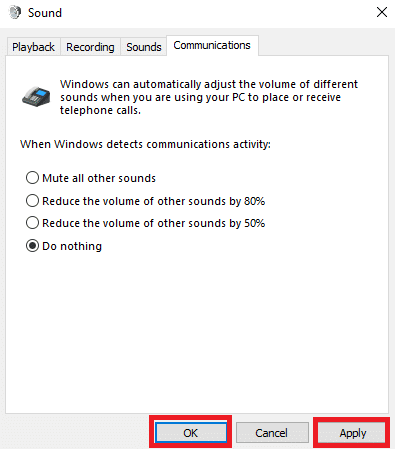
Способ 5: отключить настройки эксклюзивного режима
Когда вы включаете исключительный контроль для программы на вашем компьютере, программа получает полный контроль над функциями громкости и может изменять настройки для различных фоновых программ. В общем, эта функция является ключевым инструментом многих программ для автоматического управления такими функциями, как громкость. Но в некоторых случаях программа может вызывать другие проблемы и прерывания работы различных программ, работающих в фоновом режиме. Поэтому, чтобы выяснить, как запретить Skype отключать другие звуки, вы можете отключить эксклюзивный режим в настройках.
1. Щелкните правой кнопкой мыши значок динамика на панели задач рабочего стола и выберите «Открыть настройки звука».
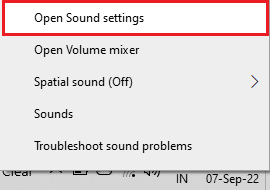
2. Теперь найдите и нажмите «Свойства устройства».
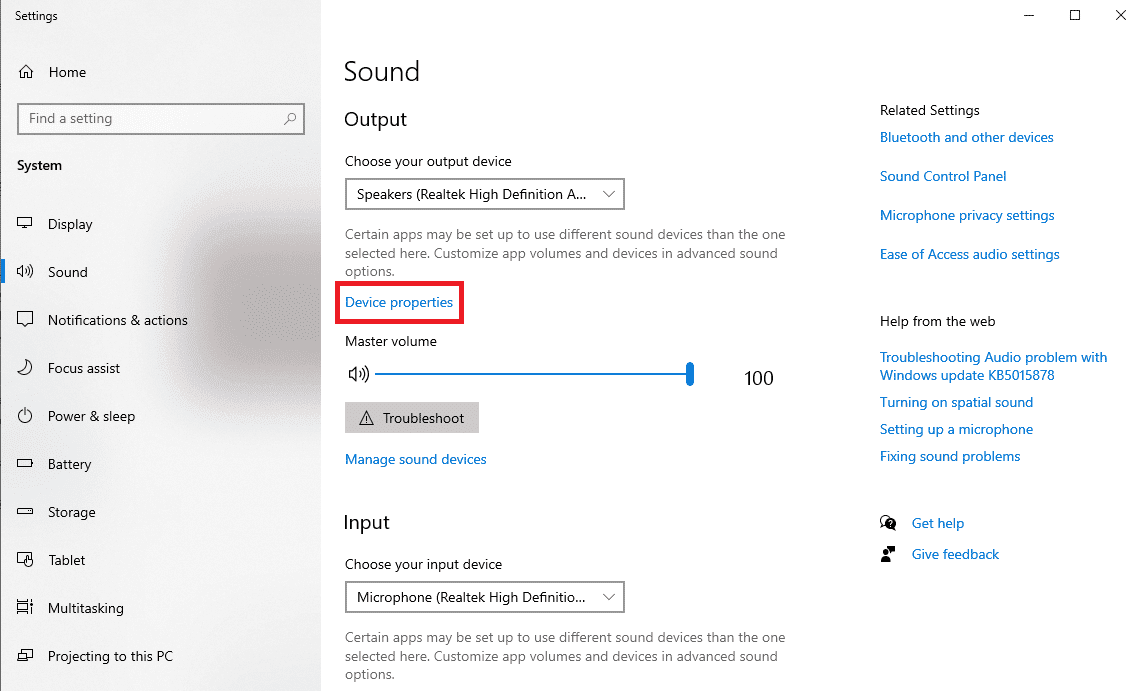
3. На правой панели найдите и нажмите на опцию Дополнительные свойства устройства.

4. В диалоговом окне «Свойства динамика» перейдите на вкладку «Дополнительно».
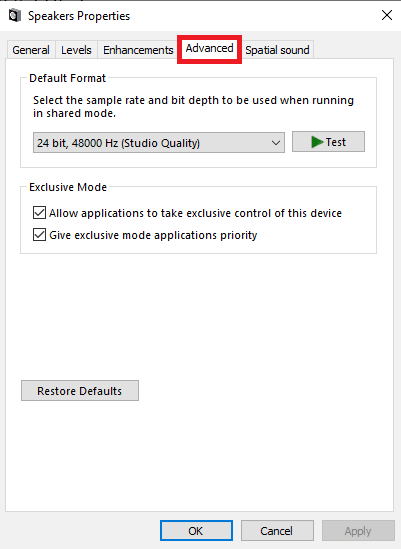
5. В разделе «Параметры монопольного режима» снимите флажки «Разрешить приложениям получать монопольный контроль над этим устройством» и «Предоставить приоритет приложениям монопольного режима».
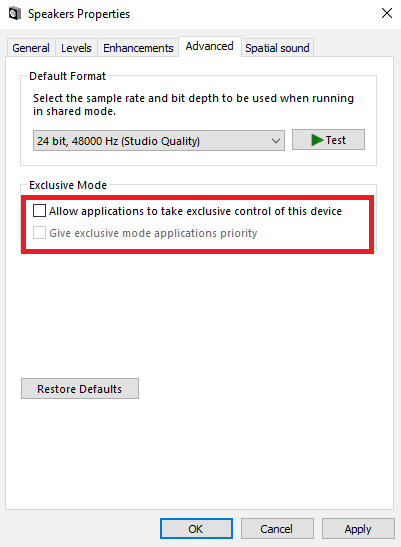
6. Наконец, нажмите «Применить», а затем «ОК», чтобы сохранить изменения.
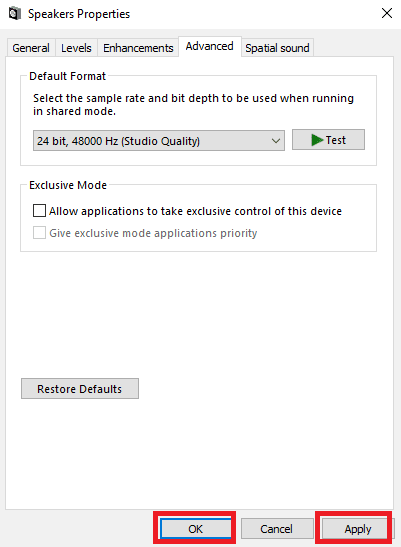
Продолжайте читать, чтобы узнать, как решить проблему масштабирования, отключающего звук других программ.
Способ 6: переустановите программу Skype
Если вышеуказанные методы не работают, вы все равно можете переустановить программу на свой компьютер. Следуйте этим простым шагам, чтобы переустановить Skype на свой компьютер и устранить проблему.
1. Нажмите клавиши Windows + I, чтобы открыть «Настройки», и нажмите «Приложения».
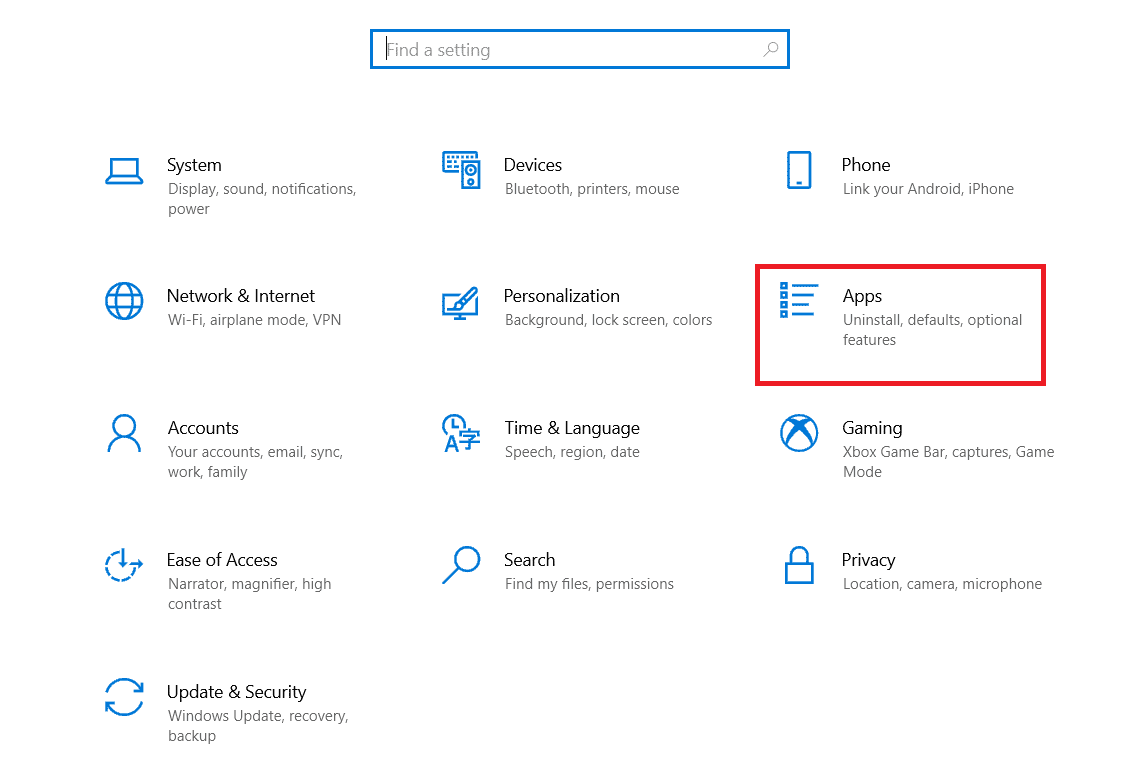
2. Найдите и щелкните Skype, а затем щелкните Удалить.

3. Нажмите «Удалить» и подтвердите процесс.
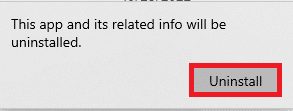
4. Затем перезагрузите компьютер.
5. Теперь откройте Microsoft Store из меню «Пуск».

6. Найдите Skype и нажмите кнопку «Получить», чтобы установить приложение.

Способ 7: использовать Skype Online
Во многих случаях звуковые ошибки в Skype могут быть проблемой конкретного приложения, и чтобы Skype не отключал другие звуки, вы можете использовать Skype Online. Большинство людей используют настольное программное обеспечение Skype для использования платформы видеозвонков. Но Skype Online так же хорош, и к нему можно получить доступ из вашего веб-браузера.
1. Откройте веб-браузер и посетите официальную страницу Microsoft Skype.
2. Найдите и нажмите «Открыть Skype» в браузере.

3. В новом окне откройте и введите свои учетные данные для входа в Skype из браузера.
Способ 8: обратитесь в службу поддержки Skype
Наконец, попробуйте связаться со службой поддержки Skype, чтобы найти решение, позволяющее запретить Skype отключать другие проблемы со звуком.

Как запретить Zoom отключать звук других программ
Многие люди, которые используют Zoom вместо Skype для видеозвонков и собраний, также имеют аналогичную проблему с отключением звука других программ во время работы Zoom. Вы можете попытаться решить проблему, изменив параметры связи в Windows, как указано в способе 4.
Часто задаваемые вопросы (FAQ)
К1. Почему нет звука в других приложениях во время звонка в Skype?
Ответ Это распространенная ошибка в Skype, и ее можно исправить, изменив настройки системного звука.
К2. Как исправить ошибки со звуком в Skype?
Ответ Вы можете попробовать различные способы исправления ошибок Skype, например остановить работу Skype в фоновом режиме и изменить параметры связи в Windows.
К3. Можно ли запретить Skype работать в фоновом режиме?
Ответ Да. Часто, когда Skype работает в фоновом режиме, это может привести к различным ошибкам, таким как различные звуковые ошибки. Вы можете запретить работу Skype в фоновом режиме, изменив настройки Skype.
***
Мы надеемся, что это руководство оказалось полезным для вас и вы смогли запретить Skype отключать другие звуки. Сообщите нам, какой метод помог вам заставить Skype отключить все другие звуки на вашем компьютере. Если у вас есть какие-либо предложения или вопросы к нам, сообщите нам об этом в разделе комментариев.